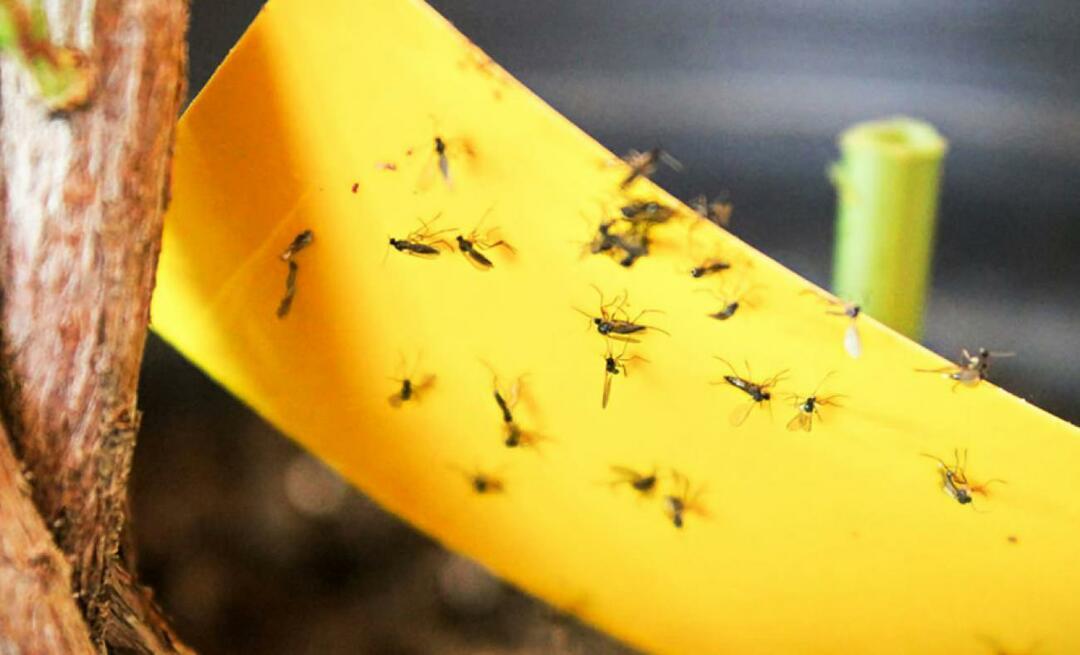Frigør diskplads på Windows 11 med anbefalinger til oprydning
Microsoft Windows 11 Helt / / August 05, 2021

Sidst opdateret den

Der vil være tidspunkter, hvor du skal frigøre drevplads på din pc, og Windows 11 har en ny funktion, der hjælper dig med at beslutte, hvad du vil slette.
Det er ikke ualmindeligt at skulle frigøre diskplads på din Windows -maskine fra tid til anden. Windows 10 har en funktion kaldet Storage Sense der kan automatisere nogle af oprydning af opgaver bruges af tidligere versioner af operativsystemet. Og nu har Windows 11 en lignende funktion kaldet "Oprydningsanbefalinger." Her er et kig på, hvad det er, og hvordan du bruger det til at holde din diskplads ledig.
Frigør drevplads med anbefalinger til oprydning
Oprydningsanbefalinger -funktionen er en del af lagerindstillingerne på Windows 11. Klik på for at komme i gang Start> Indstillinger eller brug tastaturgenvejWindows -tast + I for at åbne Indstillinger direkte.
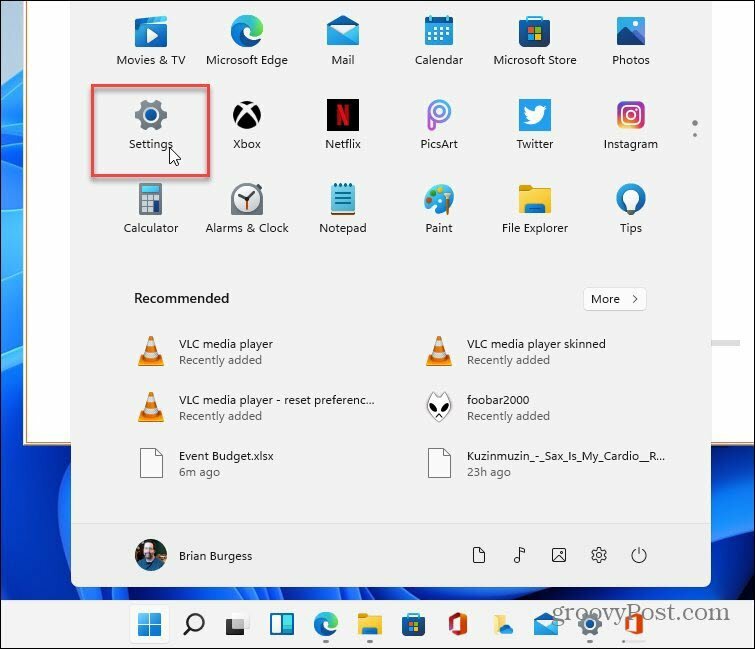
Klik derefter på System fra listen til venstre og til højre, rul ned og åbn Opbevaring afsnit.
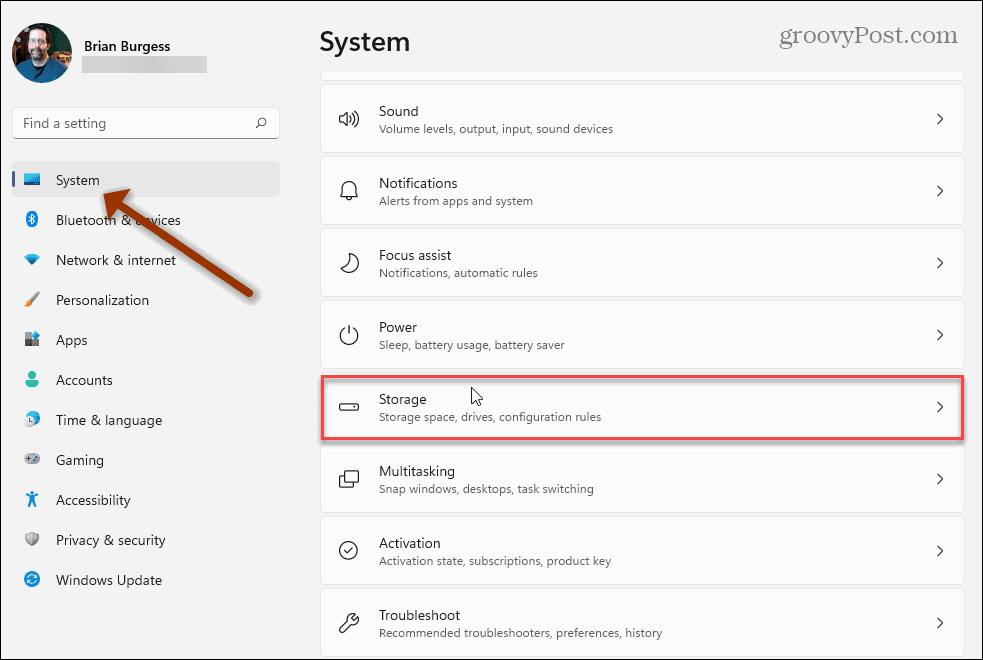
Windows scanner dit drev og viser, hvad der fylder. Men hvad vi vil gøre er at se under det og klikke videre
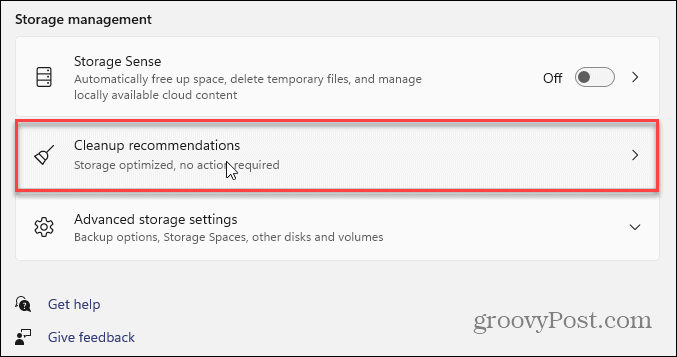
Klik nu på hver rullemenu og vælg de anbefalede elementer, der skal slettes. Fortegnelserne er "Midlertidige filer", "Store eller ubrugte filer", "Filer synkroniseret til skyen" og "Ubrugte apps". Klik på hver enkelt og se, hvad den anbefaler.
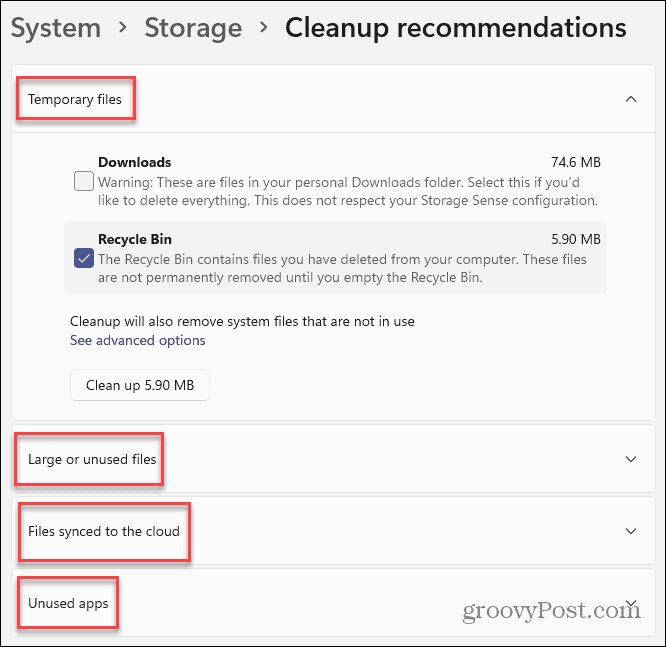
Dette er en temmelig frisk installation af Windows 11. Så der er ikke meget det kan anbefales. Men hvis din pc har været i gang i et par måneder og stærkt brugt, herunder Windows -opdateringer, vil der være flere anbefalinger i hver kategori. Når du udvider en kategori, skal du klikke på det element, du vil slette, og klikke på "Ryd op”Knap.
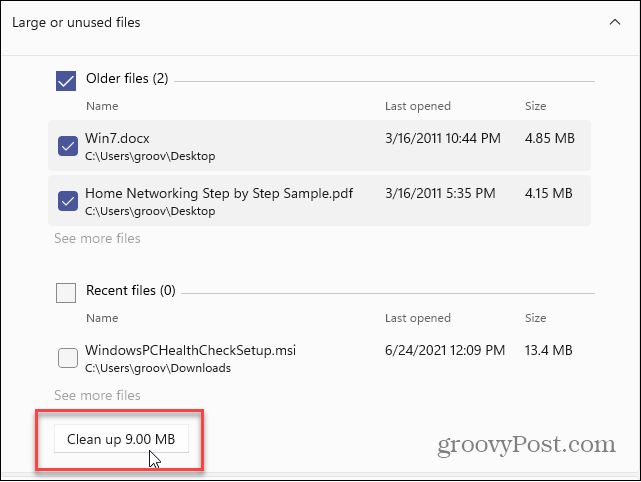
Husk, at dette er anbefalinger, og du behøver ikke slette alt det foreslåede. Men det er et godt værktøj at have ombord til at hjælpe dig med at frigøre plads på dit drev, hvis du har brug for det.
For mere om det nye operativsystem fra Microsoft, tjek vores andre tips, f.eks fjernelse af Teams Chat -ikonet fra proceslinjen. Eller hvis du stadig kan lide de klassiske Windows -værktøjer, kan du læse, hvordan du tilføjer Kontrolpanel til menuen Start eller proceslinjen.
Sådan ryddes Google Chrome -cache, cookies og browserhistorik
Chrome gør et fremragende stykke arbejde med at gemme din browserhistorik, cache og cookies for at optimere din browsers ydeevne online. Sådan gør hun ...
Prisoverensstemmelse i butikken: Sådan får du online-priser, når du handler i butikken
At købe i butikken betyder ikke, at du skal betale højere priser. Takket være prisgarantier kan du få online rabatter, mens du handler i ...
Sådan giver du et Disney Plus -abonnement med et digitalt gavekort
Hvis du har nydt Disney Plus og vil dele det med andre, kan du her købe et Disney+ Gift -abonnement til ...
Din guide til deling af dokumenter i Google Docs, Sheets og Slides
Du kan nemt samarbejde med Googles webbaserede apps. Her er din guide til deling i Google Docs, Sheets og Slides med tilladelserne ...